【暴风影音16多开精简版下载】暴风影音16多开精简版 v9.06.0523.1111 电脑正式版
软件介绍
暴风影音16多开精简版是一款广受网友欢迎的影音媒体播放器,之所以受到网友们的喜爱,是因为这款播放器支持海量的多媒体格式,目前支持816种文件格式,各种大家常见的多媒体格式这款播放器全部支持,而很多大家没见过的视频格式,这款播放器也有很大的可能也支持,可以满足各位用户的日常使用需。
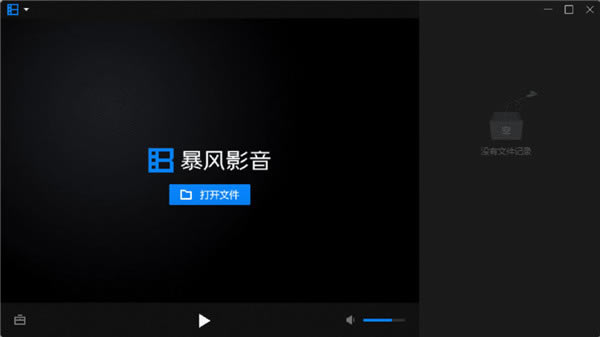
暴风影音16多开精简版在全新的16版本中做出了非常多的优化,比如在页面上去除了播放盒子、影视列表、19个按钮、32个右键菜单条目,同时安装包体积缩减了81%,安装速度提升2倍,启动速度提升1.3倍,启动播放速度提升1.9倍,可以说是最极速简洁的视频播放软件。
软件特色
1、万能播放媒体格式全兼容。
2、支持各种格式文件本地播放。
3、本地文件播放、左眼键专利技术。
4、画面锐化处理,细节纹理清晰自然。
5、支持各种格式的本地文件播放,看节目更轻松。
6、软件支持市面大多数视频格式,支持截图和投屏。
软件功能
左眼技术
1、采用左眼专利技术
2、利用CPU和GPU有效提升画质
在线高清
1、SHD专利技术,1M带宽
2、流畅播放720P高清视频
3D技术
1、智能3D技术
2、完美支持3D播放
环绕声技术
1、使用HRTF和后期环绕技术
2、完美还原最真实的现场声效
极速启动
1、采用极速皮肤引擎。
2、实现秒速启动暴风影音。
流畅播放
1、采用先进的P2P架构
2、在线播放稳定流畅,速度快
播放
1、MEE媒体专家专利技术
2、实现播放,并集成
3、暴风转码功能
电影皮肤
1、全新架构的暴风影音电影皮肤
2、赏心悦目的观赏体验
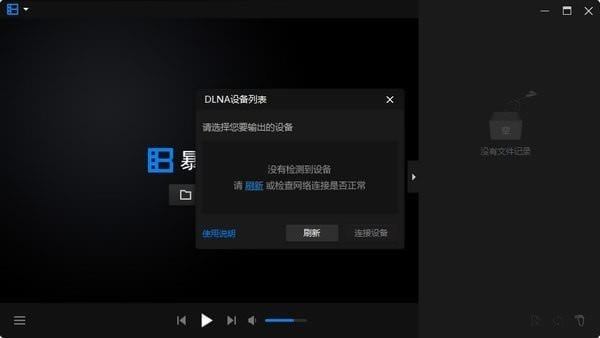
软件亮点
1. 安装包体积缩小
新版安装包与“暴风5”相比小了不少,小编曾将两个版本的安装包放到一起,横向比较了一下。其中旧版为64.3MB,新版12.7MB,足足下降了8成有余。身材的爆减当然也会带来另一个好处,那就是安装速度大幅提高。
2. 启动速度提高
新版去除了很多杂七杂八的东东,因此无论是界面还是启动速度,都有了大幅提高。由于用户环境千差万别,这里小编并没有去实际对比两个版本的启动读秒,而是直接通过动图将实际感受展示给大家。
3. 界面PK
暴16摒弃了很多没用的功能,尤其是“处女座”们不太喜欢的影音库,再加上全新的“黑化”主题色,使得整个界面看上去异常清爽。在线视频高度流行的今天,其实已经很少会有人从本地播放器上打开视频,而类似“QQ影音”这种纯本地化的视频播放器,反而更容易受到青睐,而这或许就是新版暴风影音设计的初衷。至少在这一步中,留给小编的印象还是很不错的。
4. DLNA
DLNA是一种无线视频投影技术,最大的用处就是将电脑上正在播放的视频,投影到电视上播放。显然这是一项非常实用的功能,尤其对于视频播放器来说,实用性很强。暴16同样保留了这一功能,并将DNLA改名为“投屏”,更容易被用户所理解。
5、最小界面
“最小界面”也是一项颇为实用的功能,如果刚好有事,又不想放弃正在播放的影片,那么利用这项功能快速将画面缩小。既保持视频播放,又不耽误其他工作。
暴风影音16多开精简版使用方法
怎么使用暴风影音16进行截图?
1.在视频下方,点击工具箱图标,选择“截图”
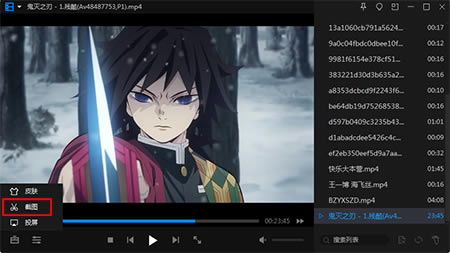
2.点击“保存图片”即可截图成功
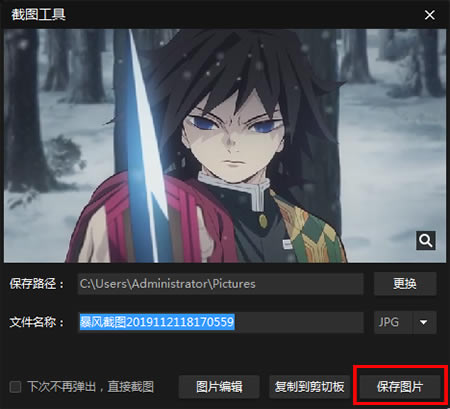
怎么更换截图文件保存位置?
1.点击图标,选择“高级选项”
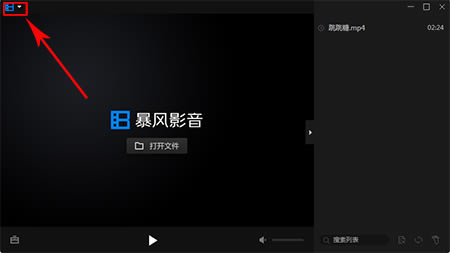
2.在截图设置中华,点击“更改”即可自定义更换截图保存位置
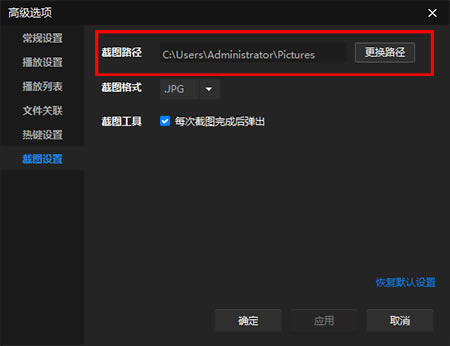
暴风影音16多开精简版常见问题
暴风影音可以视频剪辑吗?
可以,暴风影音可以将正在播放的视频进行剪辑
暴风影音怎么截取视频片段?
在视频播放时,选择片段截取功能,选择需要截取的时间段,进行剪辑,剪辑完成后,保存到本地即可
暴风影音可以进行在线播放吗?
可以
暴风影音已停止工作解决办法
1、当暴风影音弹出“已停止工作”的提示窗口时,我们需要进入“暴风影音目录”,右击“暴风影音”快捷图标,从弹出的右键菜单中选择“打开文件位置”项。
2、待进入“暴风影音目录”后,找到“Uninst.exe”程序双击运行,并从弹出的窗口中勾选“更新到最新版本”面,点击“下一步”按钮。
以前看过的视频搜索不到了怎么办?
1、点击个人中心。
2、选择观看记录。
3、选择自己喜欢的视频(如果怕再次忘记,可以选择收藏)
暴风影音如何设置3D效果?
1、对于一些美国大片或动作系列的影片,观看3D效果会更加刺激好看,那我们使用暴风影音如何设置才能观看3D效果呢?下面小编给大家具体来介绍一下。前提是你呢先在本站下载安装好暴风影音,然后双击打开运行。
2、你可以在网上下载3D片源直接使用暴风影音观看就可以了,打开后明显可以看到它的画面与之前有所不同,肉眼看可以看到有重影,如果能带上3D眼镜效果会更好,这个呢自己体会吧,观看过3D影片的小伙伴应该知道是种什么体验。如果是普通视频你又想观看3D效果,那暴风影音也可以帮你轻松搞定。
3、你可以点击暴风影音主界面左下角的那个工具箱,在这里找到一个“3D”选项,点击打开。
4、接着我们会打开它的设置菜单,在这里点击3D开关启动,添加到界面启动。
5、再点击下方的3D设置按钮,进入下一个菜单,在这里可以对视频的显示方式,片源画面格式等内容进行设置,当然这些都是为了使用3D眼镜能有更好的观看效果,大家根据自己的需求选择设置就好啦。
暴风影音16安装方法
1、将本站提供的文件解压,直接点击原程序进行安装
2、设置安装路径,只要是非中文路径中就行
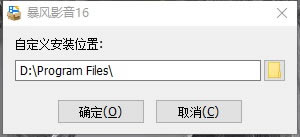
3、正在安装中
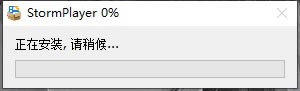
4、安装完成之后桌面会生成快捷方式,直接点击即可进入软件
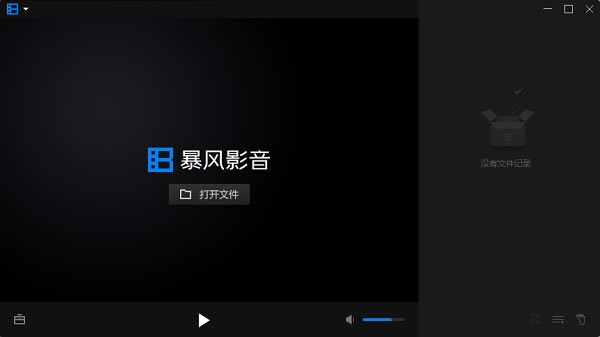
5、如果想多开窗口,就再次点击桌面快捷方式
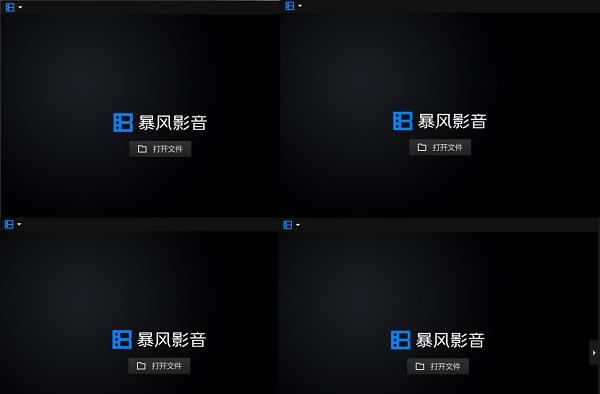
……
点击下载媒体软件 >>本地高速下载
点击下载媒体软件 >>百度网盘下载